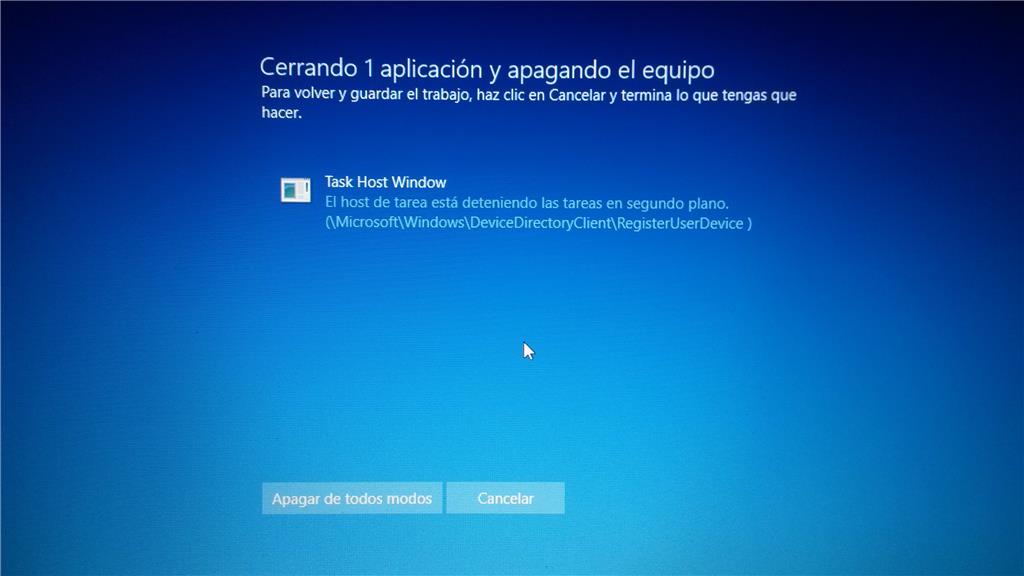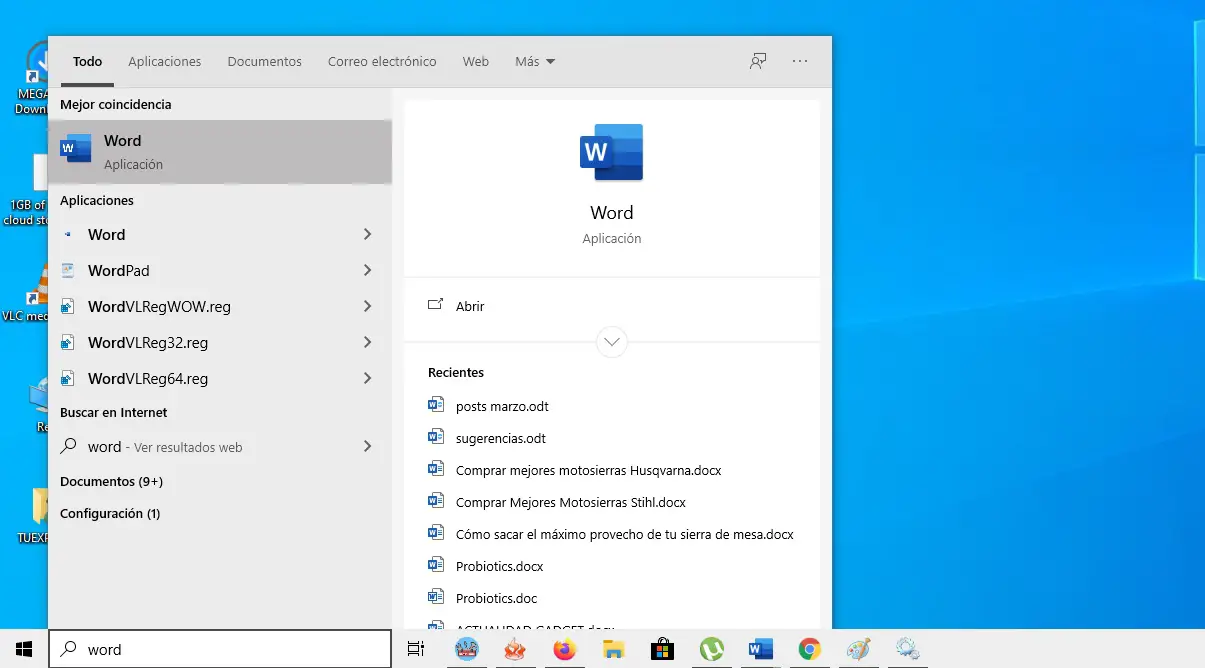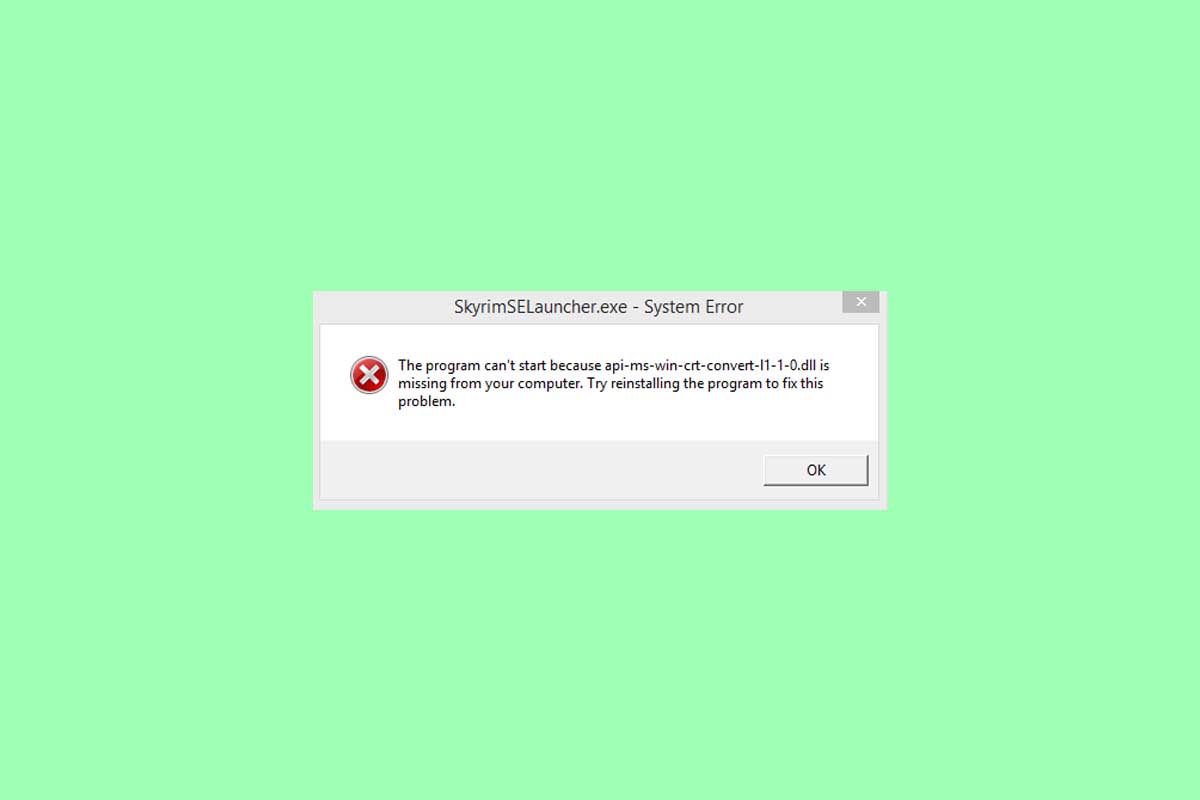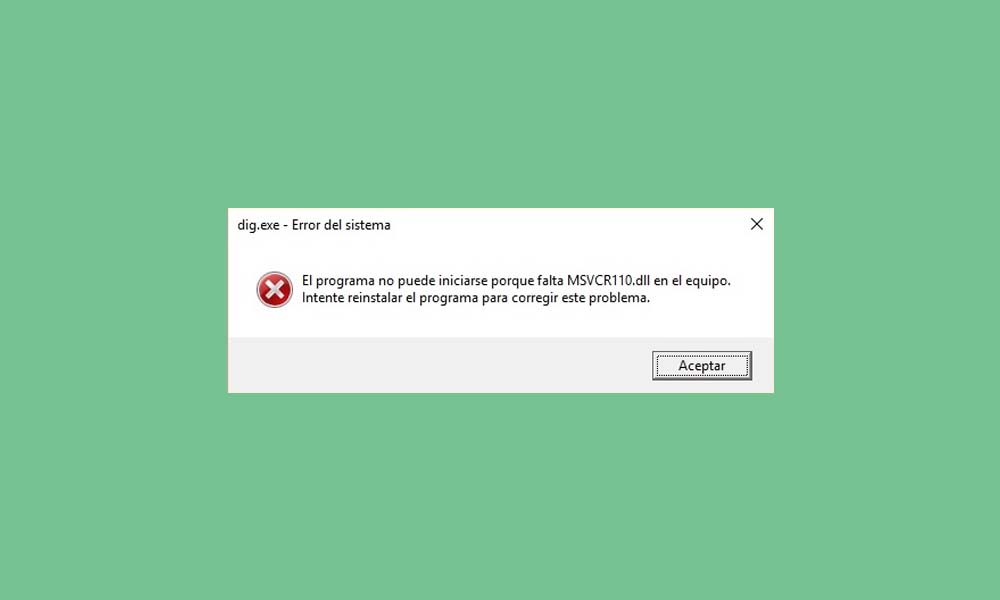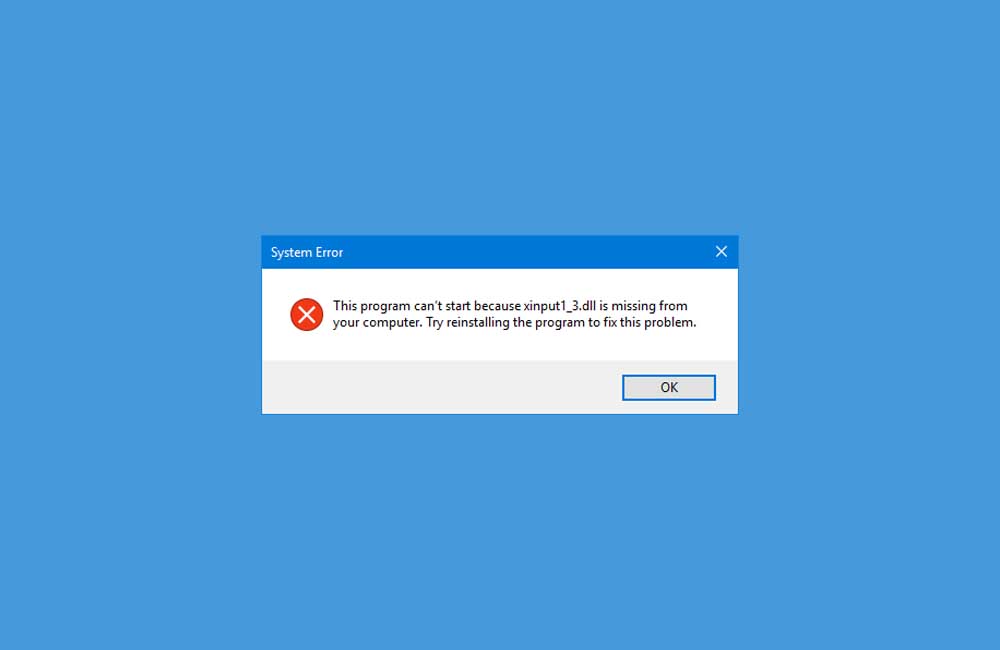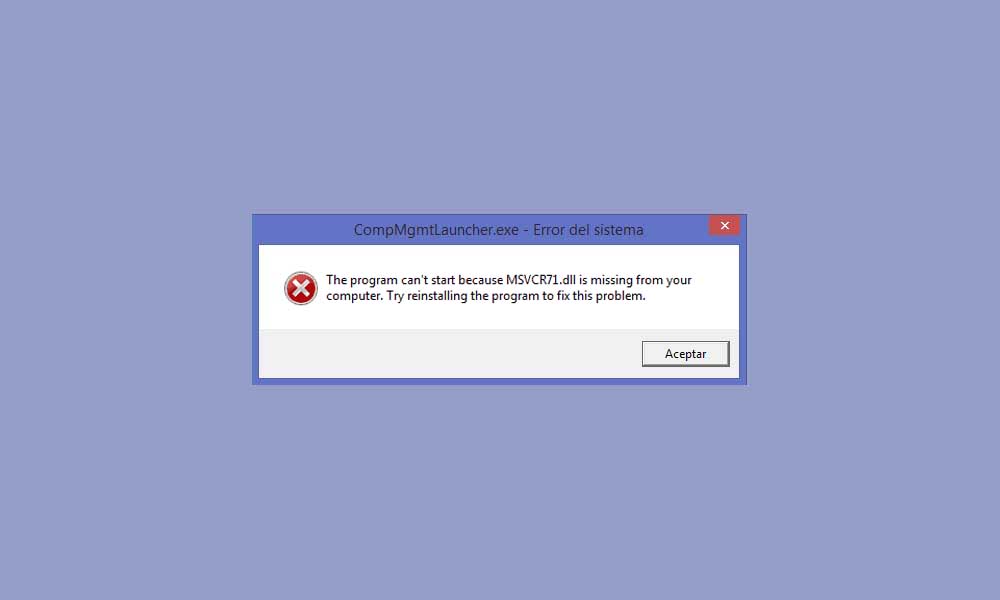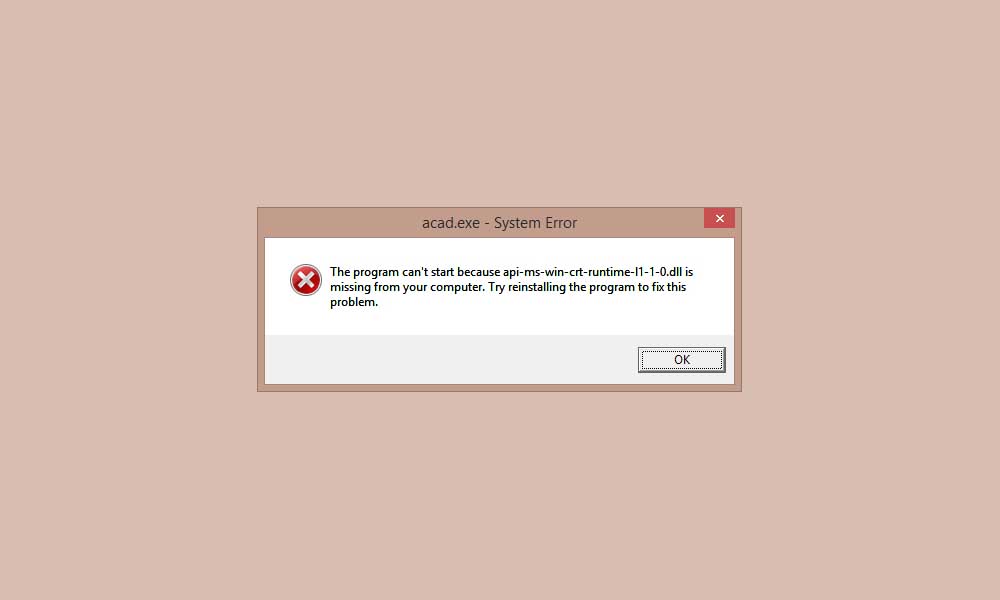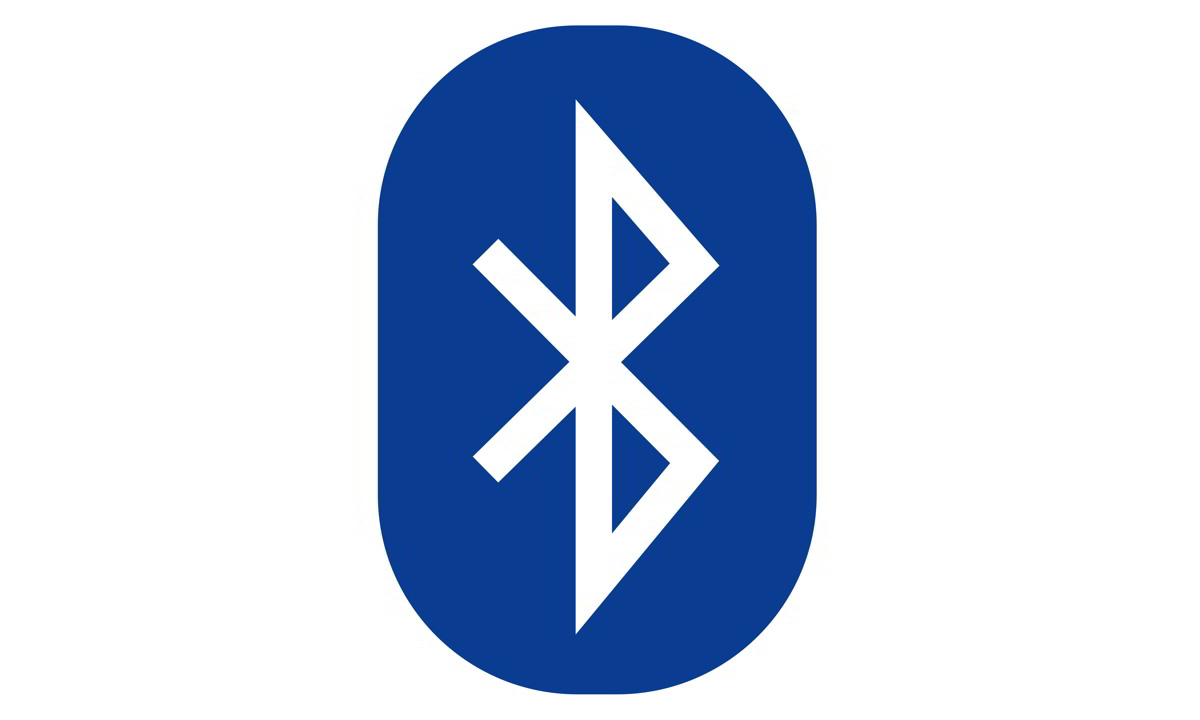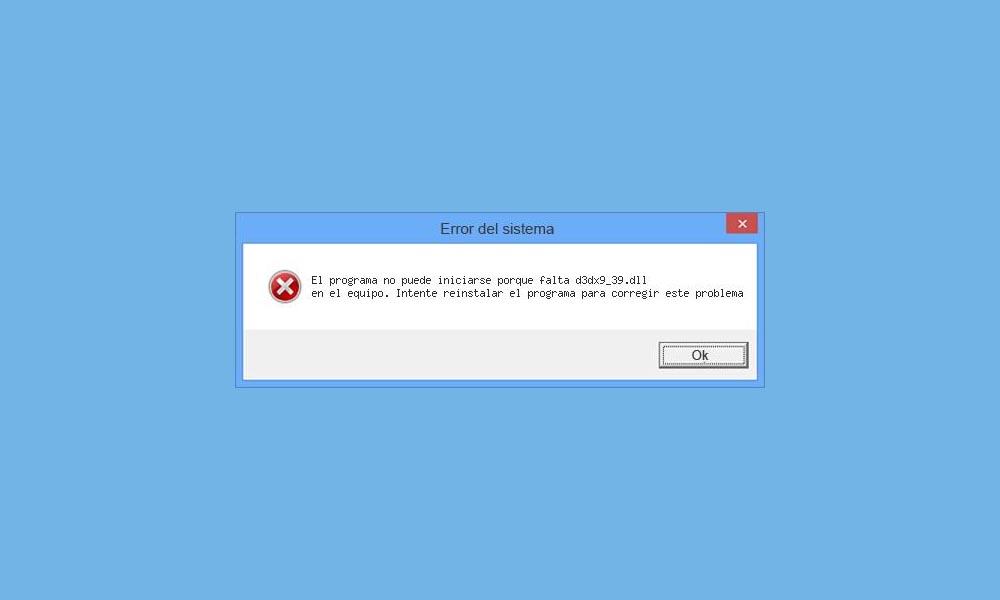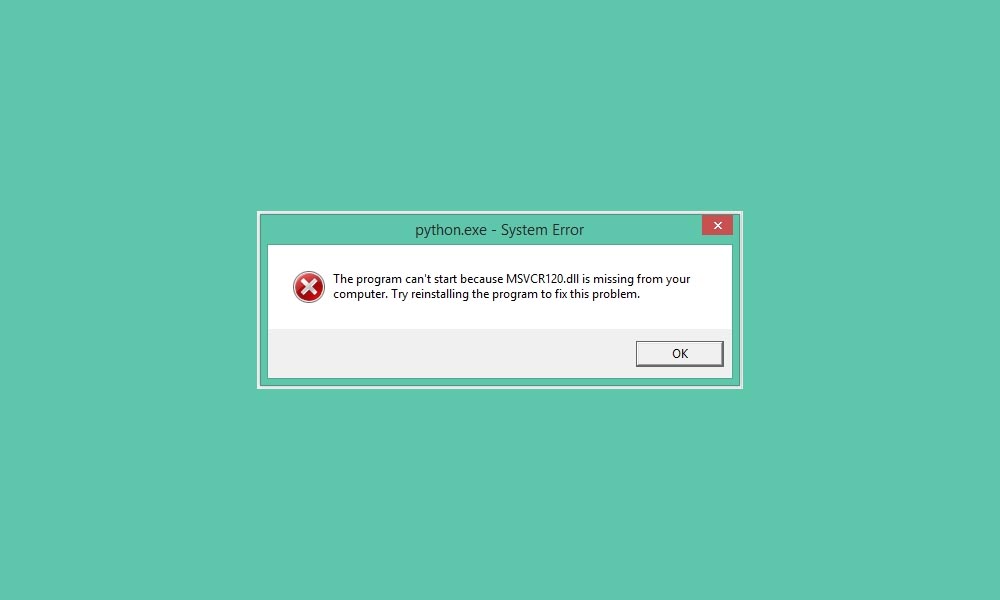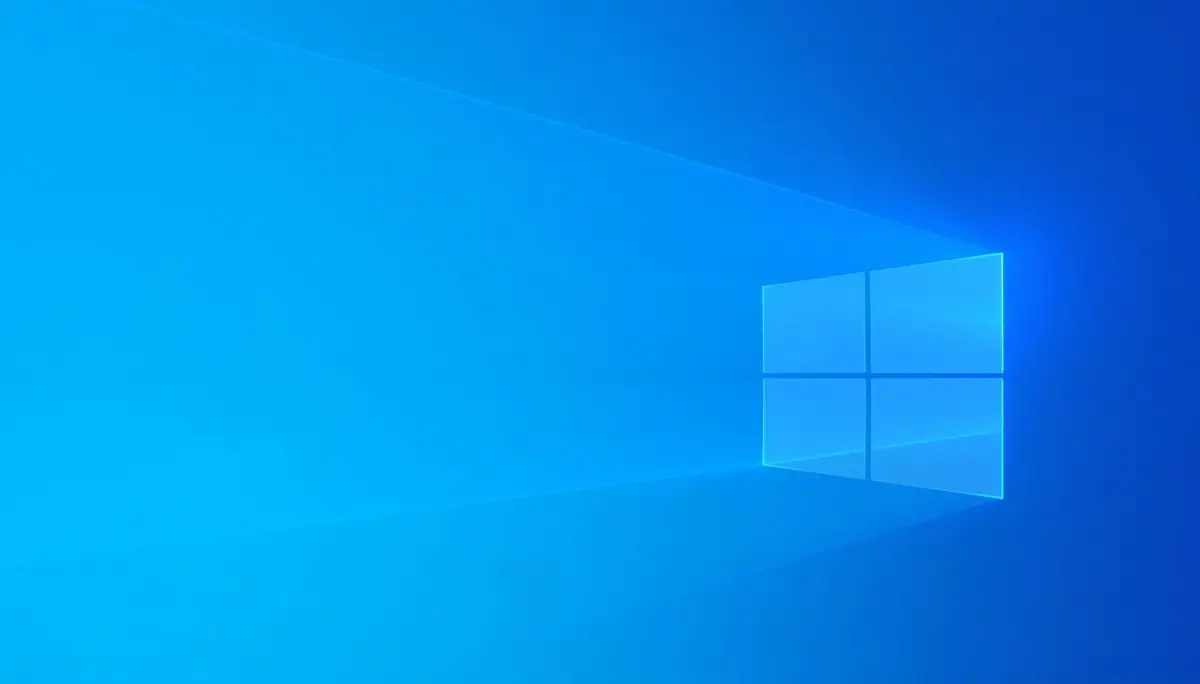
Ya sea que tenga un problema con los programas instalados o que su computadora sea lenta, hay Varias razones por las que es posible que desee restablecer su computadora con Windows 10. También es una práctica común reiniciar la computadora antes de venderla. Es un proceso que normalmente no causa problemas, pero existen algunos errores que pueden ocurrir durante el proceso. «Hubo un problema al restaurar tu pc» es uno de los mensajes de error más comunes, te explicamos las mejores soluciones.
Instale las últimas actualizaciones
Comencemos con la solución más básica y sencilla. La instalación de las últimas actualizaciones de Windows 10 podría ayudar a eliminar este molesto error. Actualizaciones trae nuevas funciones y corrige erroresVea cómo puede instalar las últimas actualizaciones en su PC con Windows 10.
- Presione la combinación de teclas Windows + I para iniciar el menú de configuración de su computadora.
- Ingrese a la opción «Actualización y seguridad».
- En la sección Actualización de Windows, haga clic en el botón Buscar actualizaciones.
- Espere a que su computadora busque las últimas actualizaciones disponibles.
Una vez instaladas las actualizaciones, puede reiniciar su computadora nuevamente para ver si los errores se han corregido.
Utilice un punto de restauración del sistema
El uso de puntos de restauración devuelve su computadora a su estado anterior. Esto es algo que a menudo también ayuda a corregir errores que puede estar experimentando con su computadora.
Si tenía un punto de restauración del sistema de Windows antes de comenzar a experimentar el error de recuperación, puede intentar volver al estado anterior para solucionar el problema, lo que le impide reiniciar su computadora.
A continuación te mostramos cómo hacerlo de una forma muy sencilla.
Utilice la búsqueda del menú Inicio de Windows 10 para acceder Lista de Verificaciónlos
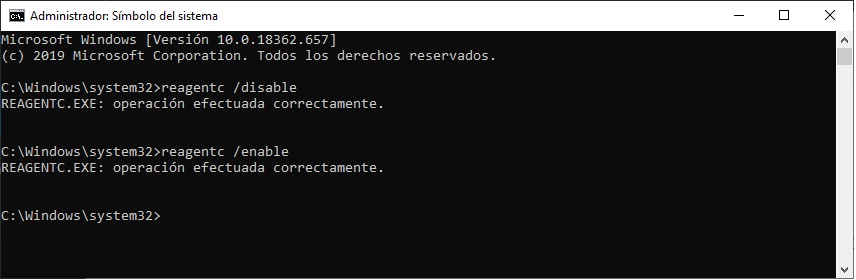
Seleccione la opción «Recuperaciónen el menú.
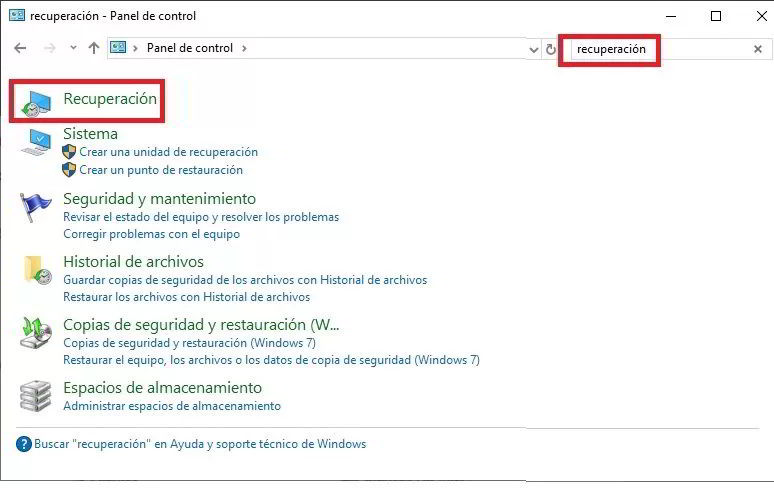
En la ventana del sistema, seleccione «Abrir recuperación del sistema”.
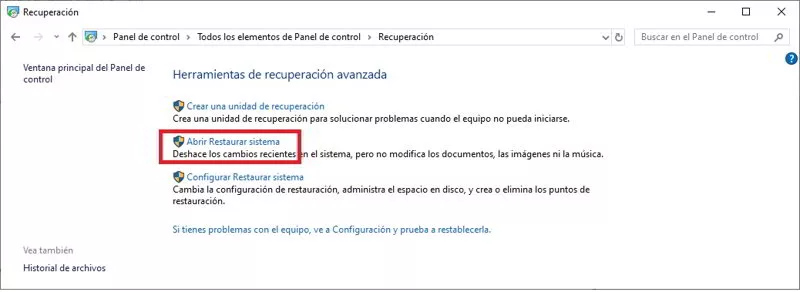
Seleccione un punto de restauración del sistema disponible. Puede seleccionar el cuadro Mostrar más puntos de restauración para mostrar más puntos de restauración disponibles en su computadora.
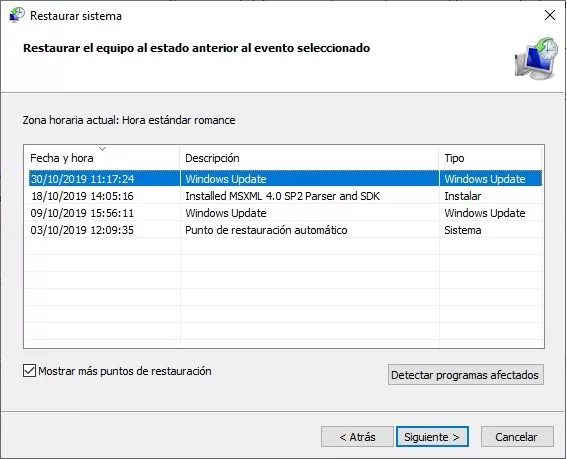
Después de seleccionar el punto de restauración que desea utilizar, haga clic en «próximo”.
Confirme el uso del punto de restauración en la nueva ventana y haga clic en «Finalizar«Para iniciar el proceso.
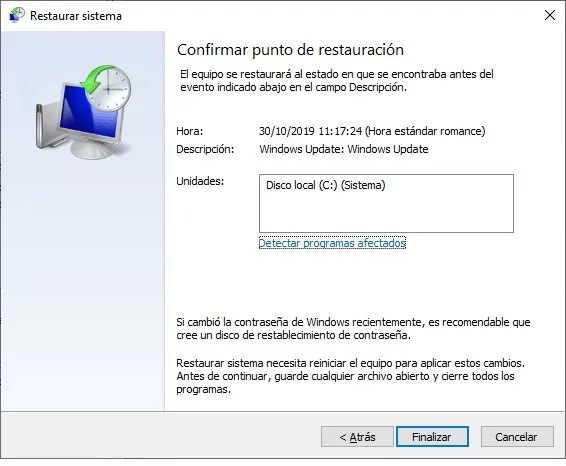
Una vez que se completa el proceso de recuperación, puede reiniciar su computadora para ver si el problema se ha solucionado.
Volver a aprobar REAgentC
La herramienta REAgentC permite a los usuarios configurar el entorno de recuperación de Windows, administrar las opciones de recuperación y solucionar problemas al restablecer su PC. Desactive temporalmente REAgentC y vuelva a encenderlo podría ayudarlo a corregir el error.
Puede parecer un poco complicado, pero solo debes seguir los pasos que te explicamos:
Use el navegador en el menú Inicio para acceder a la ventana de comando cmd de Windows 10. Ejecute la herramienta como administrador.
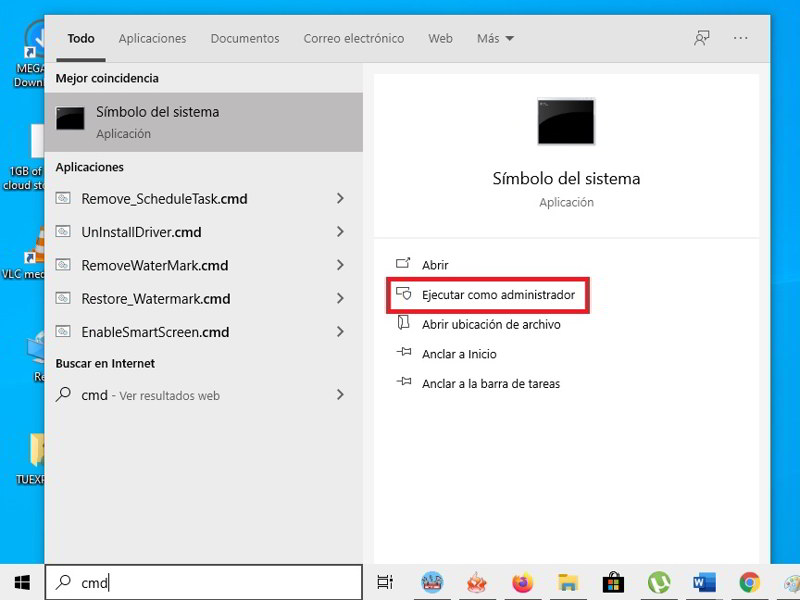
Escriba «reagentc / disable» y presione Entrar. Espere unos segundos y escriba reagentc / enable para reactivar el servicio.
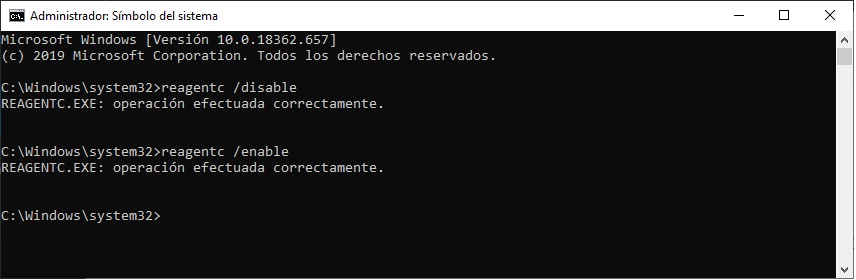
Después de eso, puede cerrar la ventana del símbolo del sistema y reiniciar su computadora para ver si puede restaurar su computadora a la normalidad.
Con esto concluye nuestro artículo sobre cómo solucionar el error que no te permite restaurar Windows 10, recuerda que puedes dejar un comentario si tienes alguna duda.
los